Dalle pitture rupestri ai documenti cartacei, abbiamo comunicato idee con parole statiche e immagini di base. Tuttavia, grazie alla potenza del formato PDF, non è più così.
Perché dovresti limitare i tuoi documenti a standard arcaici quando potresti avere versioni interattive e multimediali?
Scopri cosa puoi fare con il formato PDF. Con l’aiuto di 6 fantastici esempi di PDF multimediali e link utili, puoi imparare come trasformare i tuoi noiosi documenti statici in meraviglie multimediali.
1. Portfolio multimediale
Quando hai bisogno di mostrare rapidamente una vasta gamma di ciò che puoi realizzare con il PDF, non c’è modo più facile che in un portfolio PDF. Sono un ottimo modo per combinare una serie di elementi multimediali in un unico formato.
Ecco un portfolio multimediale creativo dal Washington Post e Slate Magazine che è stato recentemente pubblicato sulla galleria di Adobe Acrobat Users Community (AAUC). Mostra un profilo dell’attuale presidente degli Stati Uniti, Barack Obama, durante la campagna verso la Casa Bianca. Questo portfolio PDF mette la campagna elettorale su un livello diverso e più creativo.
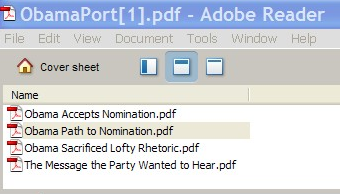
Se sei un fotografo, un ingegnere del suono o un compositore, puoi usare l’AAUC per dare al tuo portfolio PDF un po’ di visibilità e anche ottenere qualche consiglio su come metterlo in forma. È un ottimo posto per sfogliare i tutorial su PDF Portfolios, trovare articoli di tutorial generali o controllare i forum per suggerimenti e trucchi.
2.Elementi video
Il movimento attira l’occhio umano, quindi perché non attirare più occhi con video incorporati direttamente nei tuoi file PDF. Ecco un grande PDF che mette al centro della scena l’elemento video incorporato.
Creato da Harry Hermus di dividi projects, questo incredibile PDF mostra la performance dal vivo del musicista dei Pink Floyd David Gilmour di “A Great Day For Freedom” incorporata direttamente nel PDF.

Embedding video in file PDF non è difficile come si potrebbe pensare. Puoi anche incorporare i video di YouTube scaricandoli e convertendoli in qualsiasi formato compatibile che desideri.
3. Elementi 3D
Fate in modo che le informazioni saltino fuori dalla pagina con elementi 3D ed evidenziazioni nei vostri PDF. Con gli strumenti giusti e un po’ di pazienza, puoi anche renderli interattivi.
Oltre alla galleria PDF Portfolio, l’AAUC mantiene anche una galleria 3D PDF per la comunità di utenti PDF. Direttamente dall’AAUC, questa vetrina ti dà uno sguardo di prima mano su quanto complessa possa diventare una grafica PDF. Imparate come manipolare, ruotare e visualizzare una grafica 3D direttamente nel file PDF stesso.
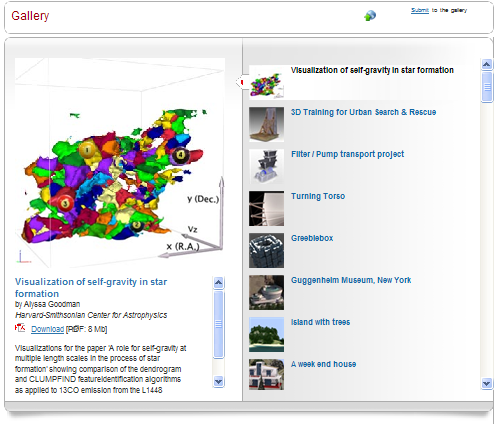
Per maggiori informazioni sulla creazione di un PDF 3D, visitate l’AAUC dove potrete trovare una serie di utili risorse 3D.
4. Flash interattivo
Flash può essere implementato attraverso una varietà di modi, sebbene molti di essi richiedano un’altra applicazione o uno strumento che aiuti a creare gli elementi Flash. Aggiungere un filmato Flash è proprio come aggiungere un video (vedi sopra). Dai un’occhiata a queste e-brochure da PDFpictures.com. Puoi trovare una serie di modi per incorporare video Flash per diversi progetti con diversi obiettivi.

L’AAUC ti dà dei link per aggiungere non solo un tocco di azione al tuo PDF ma anche un po’ di interattività grazie a questi consigli pratici.
5. Elementi audio
Alcune informazioni vengono trasferite meglio attraverso il suono. Quindi perché non agganciare un po’ di audio nel tuo PDF? Scopri come integrare efficacemente il suono con il tuo contenuto in questa e-brochure di Uniquely Merit che presenta vacanze di gruppo in diversi paesi. La musica culturale specifica di ogni paese suona in sottofondo mentre si sfogliano le pagine.
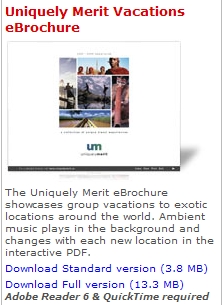
Creare un’atmosfera efficace con la musica è un compito rapido e semplice e richiede solo pochi passi. Basta cliccare su Acrobat> Strumenti> Modifica avanzata o si può allegare il file tramite Acrobat > Documento >Aggiungi un file.
Si può anche fare in un altro modo, in cui sarete in grado di aggiungere commenti al PDF mentre lo fate. Questo significa che anche se non sei presente quando qualcuno sta leggendo il tuo PDF, puoi incorporare i tuoi pensieri e la tua voce in esso. Selezionando Acrobat > Strumenti > Commentare (o Acrobat > Commenti > Strumenti di commento) potrete accedere agli strumenti necessari per registrare e incorporare i vostri commenti dove e quando ne avete bisogno.
6. PDF come sito web
Un altro uso interessante dei PDF è quello di usarli come un sito web interamente interattivo e portatile per promuovere te stesso e i tuoi prodotti. Prendete ad esempio dividiprojects, un sito web PDF orientato a “Fornire informazioni di vendita, marketing e comunicazione… in modo efficace. Sono specializzati nella creazione di PDF interattivi, e-brochure e presentazioni.
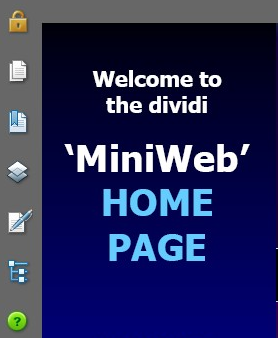
Con pulsanti interattivi, video e suoni potresti risparmiare tempo e denaro semplicemente rinunciando a una presenza web standard e presentare ai tuoi potenziali clienti e partner commerciali un’esperienza multimediale che possono anche visualizzare offline, se necessario.
Scopri esempi del mondo reale di fantastici PDF multimediali controllando l’ebook, Dynamic Media: Musica, Video, Animazione e Web in Adobe PDF. In questo libro, l’autore Bob Connolly mette insieme 11 casi di studio che illustrano il potenziale quasi illimitato dei rich media nel formato PDF.

Qui c’è il riassunto dell’ebook per dare una sbirciatina.
Con questi consigli e un po’ di pratica trasformerai alcuni dei documenti più banali in straordinarie esperienze multimediali che i tuoi lettori ameranno!
0 commenti